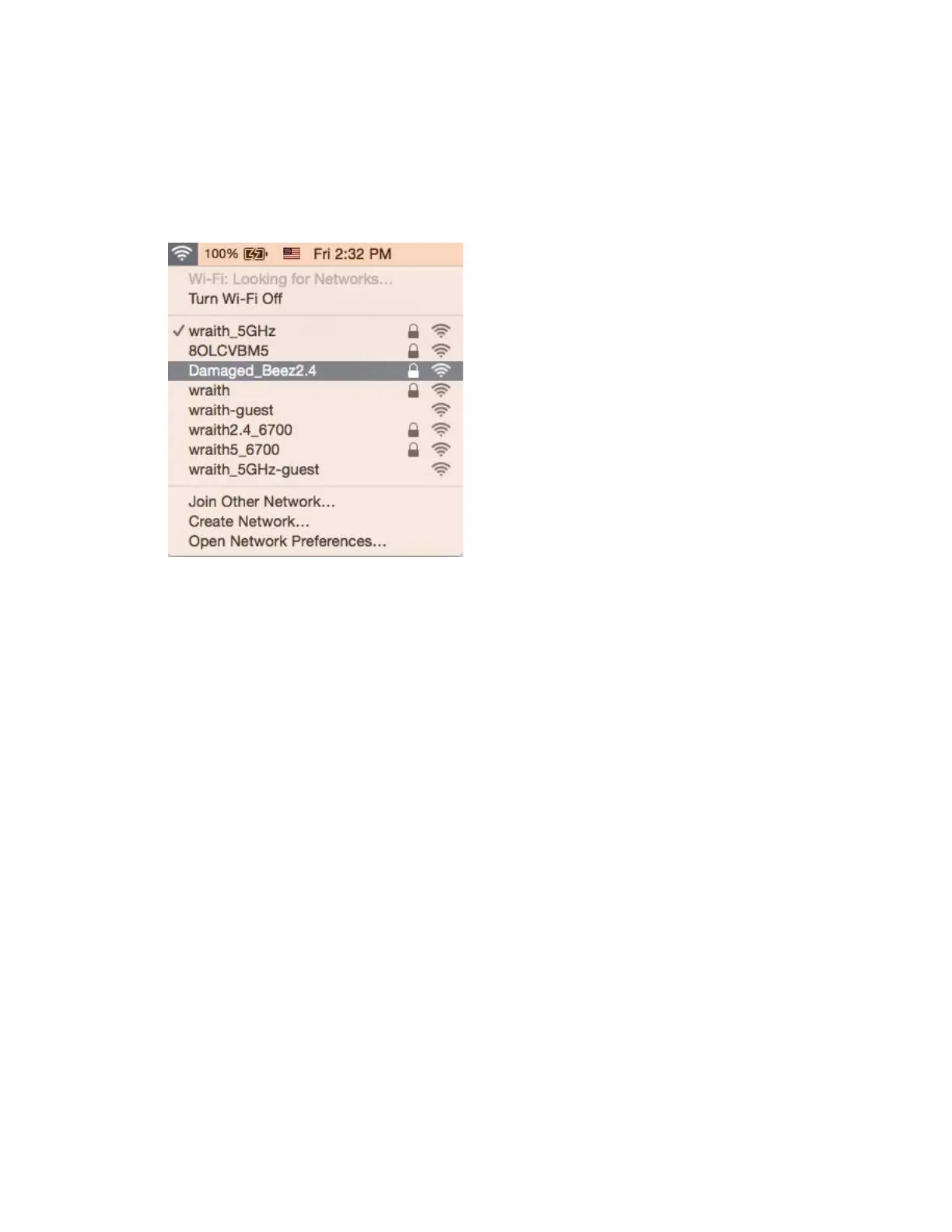19
若要在 Mac 電腦上解決此問題,請您進行下列步驟:
1. 在螢幕上方的功能表列中按一下 Wi-Fi 圖示。 隨即會顯示無線網路清單。 Linksys Smart Wi-Fi 已自動為
您的網路分配一個名字。
2. 在下文所示的示例中,該電腦已連線到另一個名為「wraith_5GHz」的無線網路。 本示例顯示我們選擇
了名為「Damaged_Beez2.4」的 Linksys EA7500 路由器無線網路。
3. 按一下您的 Linksys EA7500 的無線網路名稱(在此示例中為「Damaged_Beez2.4」)。
4.
在「密碼」欄位中輸入您的無線網路密碼(安全金鑰)。 然後按一下「OK」。
設定後
網際網路似乎無法使用
若網際網路與您的路由器通訊發生問題,您的網路瀏覽器可能會出現類似「找不到[網際網路位址]」的訊息。
若您確定該網際網路位址正確,且您嘗試了數個有效的網際網路位址但卻出現一樣的訊息,這可能表示您的 ISP
或數據機在與路由器通訊時發生問題。
請嘗試下列步驟:
•
確定網路纜線與電源線皆穩固連接。
•
確定路由器所插入的電源插座有通電。
•
重新啟動您的路由器。
•
聯絡您的 ISP,詢問所在區域是否有中斷情形。
最常見的解決方法是關掉路由器,然後再重新開啟。 此時路由器即可載入其自訂設定,而其他裝置(例如數據
機)將能重新探索路由器並與其通訊。 這個程序稱為重開機。
若要使用電源線將路由器重開機,請您進行下列步驟:
1.
中斷路由器和數據機的電源線連線。
2.
等待 10 秒,然後重新連接數據機的電源線。 確認其有通電。
3.
等待直到數據機的上線指示燈停止閃爍(約兩分鐘)。 重新連接路由器的電源線。
4.
等待直到電源指示燈停止閃爍。 請先等待兩分鐘,再嘗試從電腦連線至網際網路。
